电脑微信定位权限怎么打开 Win10怎么开启允许应用访问位置信息
发布时间:2023-09-04 17:51:14 浏览数:
电脑微信定位权限怎么打开,如今电脑微信已成为我们日常生活中不可或缺的通讯工具,然而对于一些特定的功能,如定位权限和应用访问位置信息,很多人可能对如何在Win10系统中开启感到困惑。因此本文将向大家介绍如何打开电脑微信的定位权限,并开启允许应用访问位置信息的设置。通过掌握这些技巧,我们可以更加便利地使用微信,并享受到更多个性化的服务。
操作方法:
1.在Windows10系统桌面,右键点击屏幕左下角的开始按钮。在弹出的右键菜单中选择“设置”的菜单项。
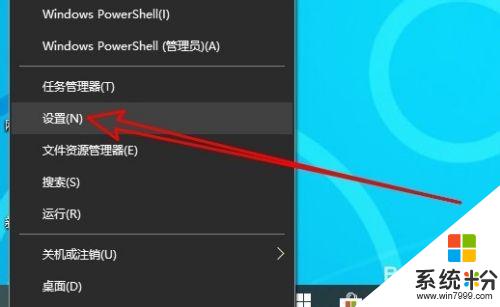
2.然后在打开的Windows10的设置窗口中点击“隐私”的图标。
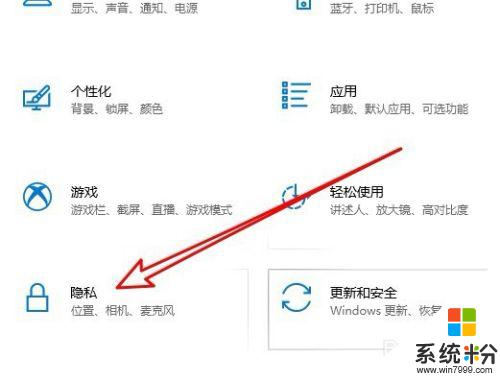
3.接着在打开的Windows10的隐私设置窗口中,点击左侧边栏的“位置”菜单项。
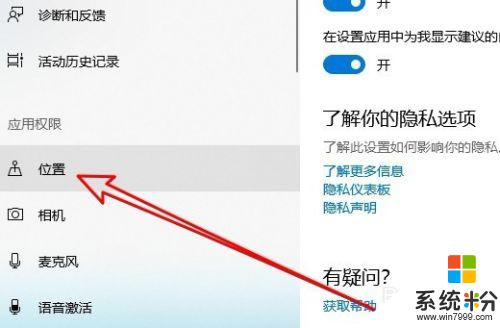
4.接着在右侧的窗口中找到“允许应用访问你的位置信息”的设置项。
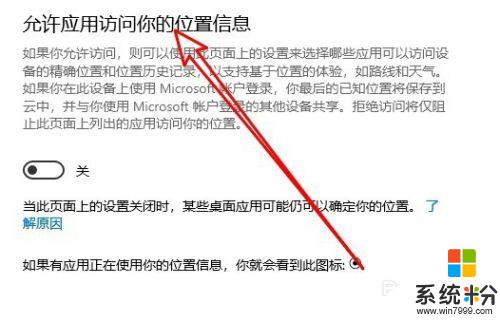
5.我们可以看到该设置项下有一个开关

6.点击该开关,把其设置为打开的状态就可以了。
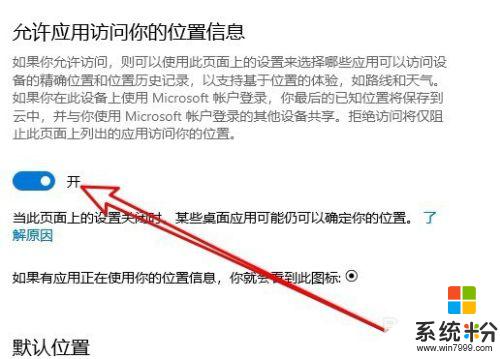
以上就是电脑微信定位权限打开的步骤,希望能对您有所帮助。